Sur l'écran d'accueil, vous pouvez modifier le nombre
de touches de raccourci affichées.
Cette section explique comment
ajouter une touche de raccourci à l'écran d'accueil.
Vous pouvez ajouter une touche de raccourci à partir de la
page Web.
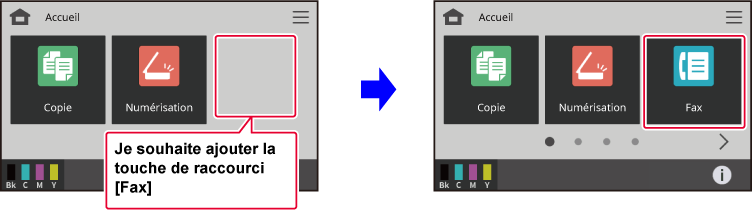
Saisissez l'adresse IP définie sur la machine dans la barre d'adresse de votre navigateur Web.
Dans l'état par défaut, vous devez saisir votre mot de passe utilisateur après avoir saisi l'adresse IP.Sur la page Web, cliquez sur l'onglet [Réglages système] → [Réglages de l'écran d'accueil].
Certains réglages peuvent nécessiter que vous saisissiez votre mot de passe utilisateur après avoir cliqué sur [Réglages de l'écran d'accueil]. Si vous n'avez pas réalisé l'authentification utilisateur, vous devez saisir le mot de passe administrateur.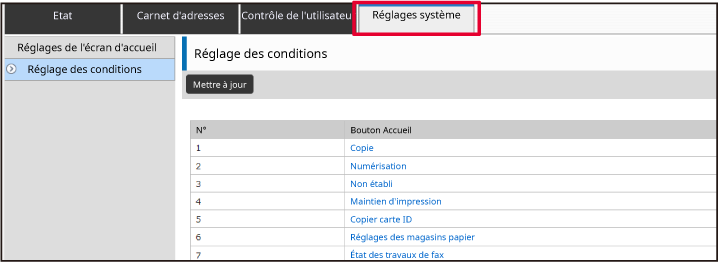
Cliquez sur [Réglage des conditions], puis cliquez sur la touche de raccourci à ajouter.
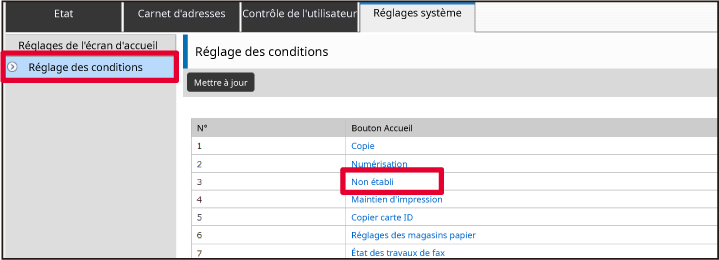
Sélectionnez la fonction à ajouter.
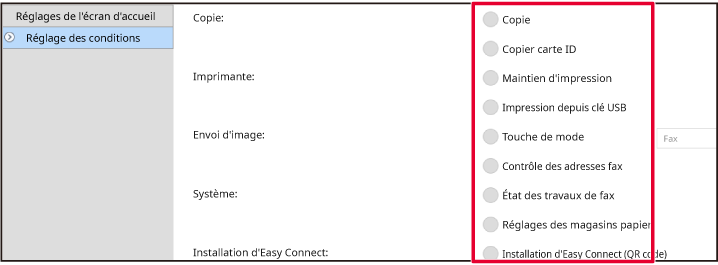
Lorsque vous avez fini de configurer les réglages, cliquez sur le bouton [Soumettre].
Les réglages sont enregistrés dans la machine et ils sont appliqués.Vous pouvez supprimer les touches de raccourci
inutiles.
Vous pouvez ajouter une touche de raccourci à partir de la
page Web.
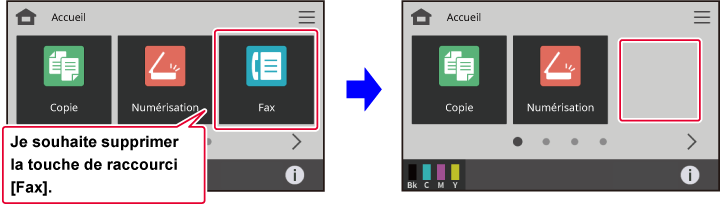
Saisissez l'adresse IP définie sur la machine dans la barre d'adresse de votre navigateur Web.
Dans l'état par défaut, vous devez saisir votre mot de passe utilisateur après avoir saisi l'adresse IP.Sur la page Web, cliquez sur l'onglet [Réglages système] → [Réglages de l'écran d'accueil].
Certains réglages peuvent nécessiter que vous saisissiez votre mot de passe utilisateur après avoir cliqué sur [Réglages de l'écran d'accueil]. Si vous n'avez pas réalisé l'authentification utilisateur, vous devez saisir le mot de passe administrateur.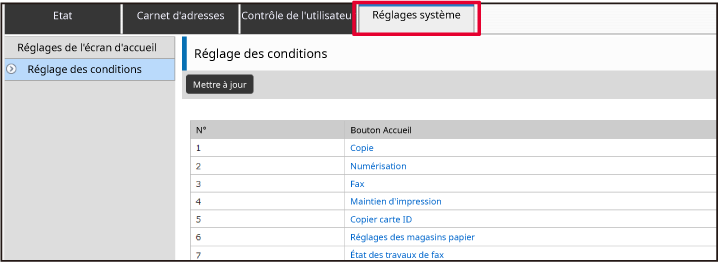
Cliquez sur [Réglage des conditions], puis cliquez sur la touche de raccourci à supprimer.
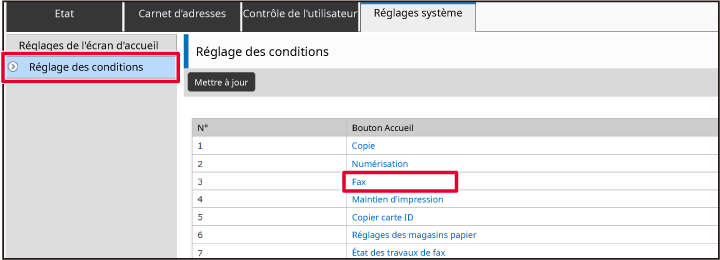
Sélectionnez [Aucun] et cliquez sur le bouton [Soumettre].
Lorsque vous cliquez sur le bouton [Soumettre], l'écran [Enregistrement de l'écran d'accueil] se ferme.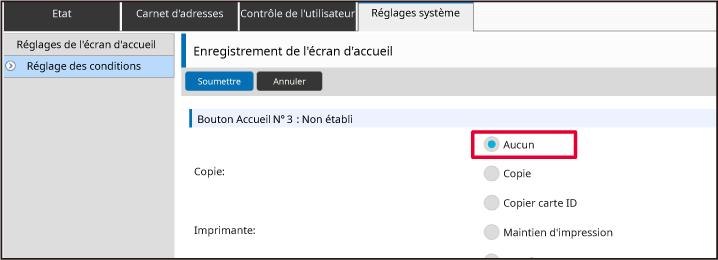
Lorsque vous avez fini de configurer les réglages, cliquez sur le bouton [Soumettre].
Les réglages sont enregistrés dans la machine et ils sont appliqués.Cette section explique comment rétablir
les touches de raccourci dans l'écran d'accueil à leur état par
défaut.
Vous pouvez ajouter une touche de raccourci à partir de la
page Web.
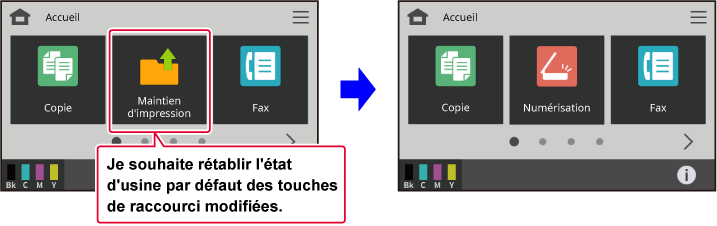
Saisissez l'adresse IP définie sur la machine dans la barre d'adresse de votre navigateur Web.
Dans l'état par défaut, vous devez saisir votre mot de passe utilisateur après avoir saisi l'adresse IP.Sur la page Web, cliquez sur l'onglet [Réglages système] → [Réglages de l'écran d'accueil].
Certains réglages peuvent nécessiter que vous saisissiez votre mot de passe utilisateur après avoir cliqué sur [Réglages de l'écran d'accueil]. Si vous n'avez pas réalisé l'authentification utilisateur, vous devez saisir le mot de passe administrateur.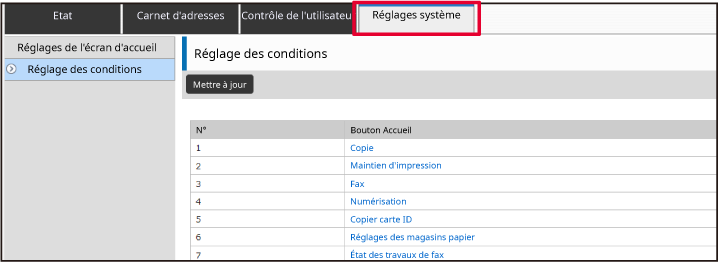
Cliquez sur [Réglage des conditions], puis cliquez sur le bouton [Revenir aux rég. initiaux].
Une fenêtre de confirmation s'affiche. Cliquez sur le bouton [OK].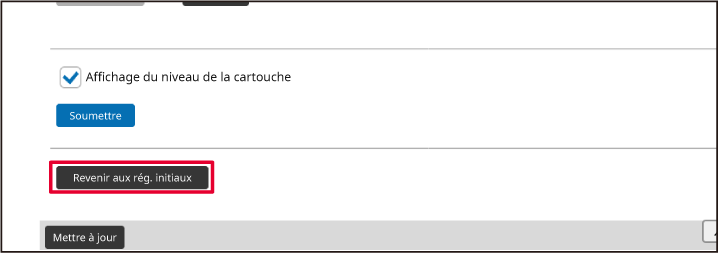
Modifie temporairement la langue d'affichage.
Après le redémarrage de la machine, la langue revient à la langue d'affichage
par défaut.

Appuyez sur l'icône de [Menu].
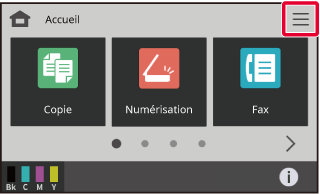
Appuyez sur la touche [Réglage du langage].
La touche de raccourci sera ajoutée à l'emplacement sélectionné.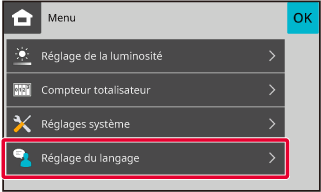
Sélectionnez la langue souhaitée et appuyez sur
 .
.
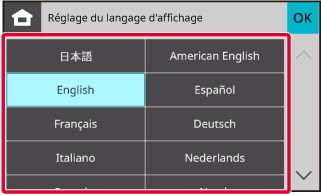
Version 04a / bpc131wd_usr_04a_fr